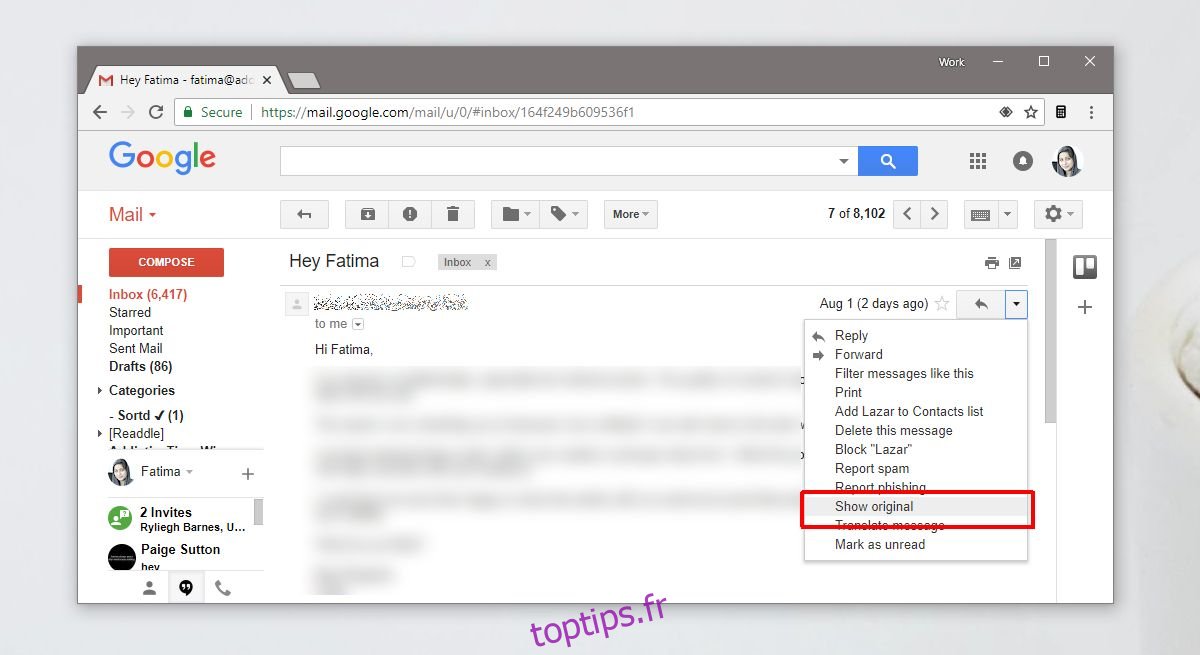Les clients de messagerie comme Outlook, Mail et Thunderbird vous permettent d’exporter un message électronique. Lorsque vous exportez un e-mail, vous obtenez l’intégralité du message, les informations contenues dans son en-tête, les adresses e-mail et les pièces jointes ainsi que les horodatages et les adresses IP de l’expéditeur. Les clients de messagerie ont cette fonctionnalité standard, mais les e-mails basés sur le Web et l’interface qu’ils utilisent n’ont pas de fonction d’exportation. Cela dit, ils ont une sorte de fonctionnalité qui vous permet d’enregistrer un message hors ligne. Avec Gmail, vous pouvez enregistrer un e-mail sous forme de fichier EML et l’importer dans la plupart des clients de messagerie. Voici comment.
E-mail Gmail en tant que fichier EML
Ouvrez Gmail dans votre navigateur. Ouvrez l’e-mail que vous souhaitez enregistrer hors ligne et cliquez sur la petite flèche à côté du bouton de réponse. Dans le menu, sélectionnez l’option « Afficher l’original ».
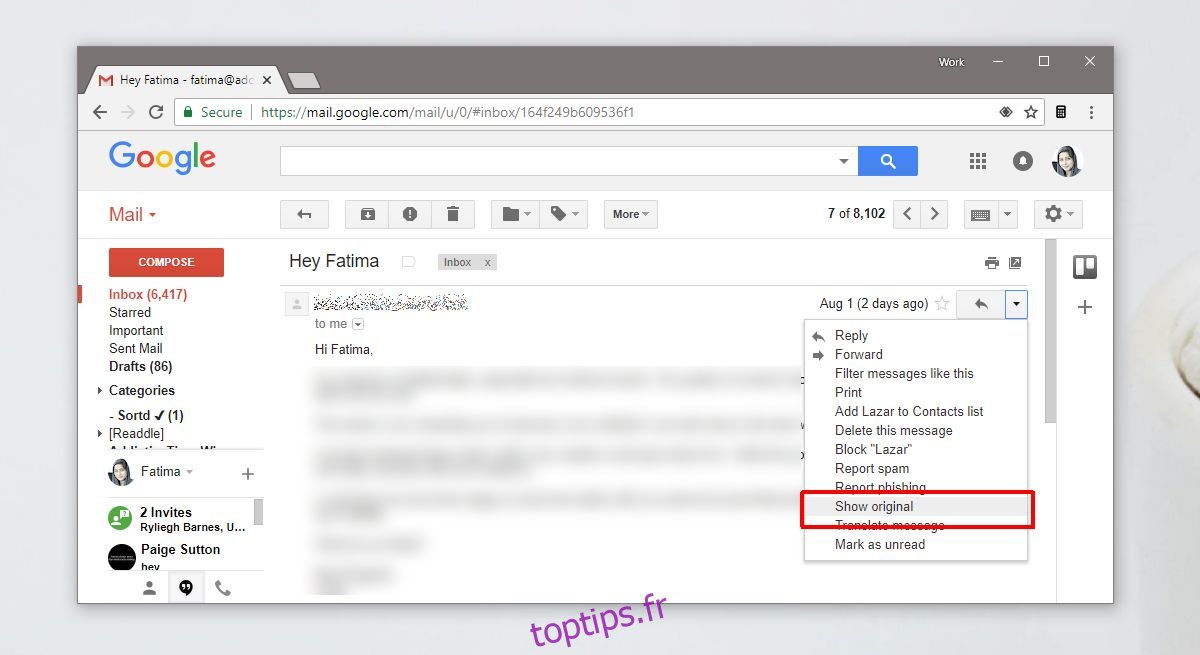
Cela ouvrira le message dans une nouvelle fenêtre. Sur cette nouvelle fenêtre, vous verrez un bouton Télécharger l’original. Cela ouvrira une boîte de dialogue Enregistrer sous dans votre navigateur et l’extension par défaut sera enregistrée sous TXT. Vous ne souhaitez pas l’enregistrer avec l’extension TXT. Changez-le en EML, et à partir de la liste déroulante des types de fichier, changez-le des fichiers texte à tous les fichiers. Enregistrez le fichier.
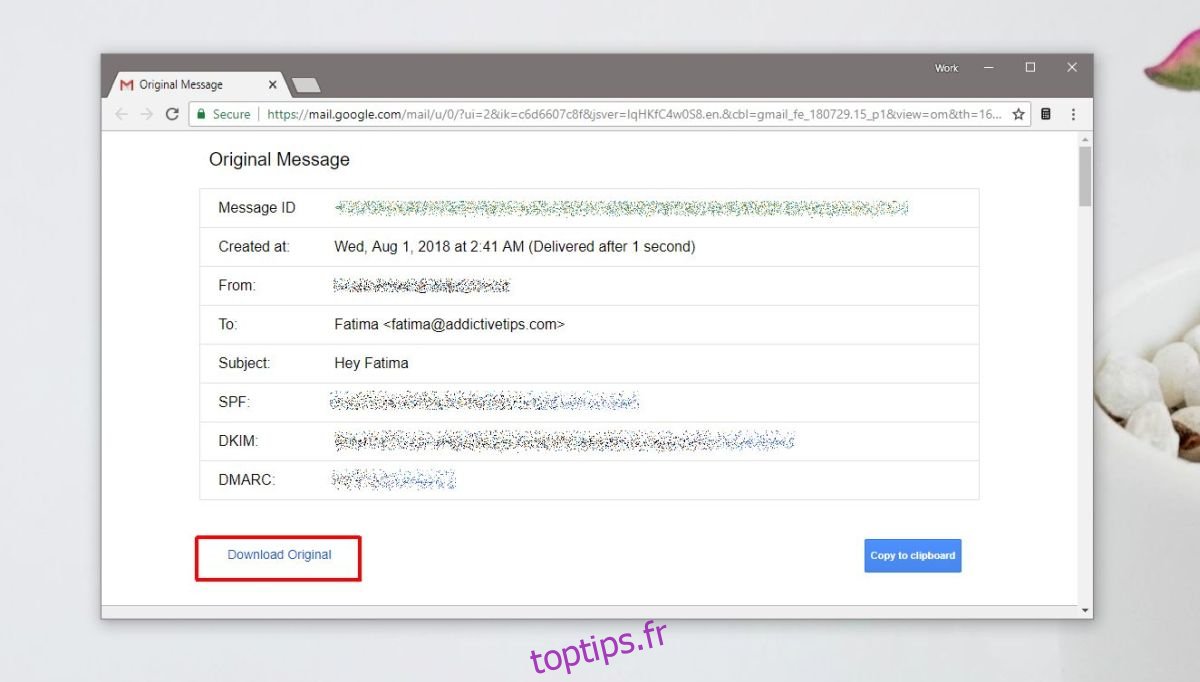
Il se télécharge en quelques secondes. Une fois que vous avez téléchargé le fichier, vous pouvez l’importer dans n’importe quel client de messagerie de votre choix ou vous pouvez le stocker sur votre disque dur ou un lecteur externe.
Si votre e-mail contenait des pièces jointes, vérifiez si le fichier téléchargé contient des pièces jointes ou non. Gmail peut ne pas inclure la pièce jointe dans le message d’origine ou la pièce jointe peut provenir de Google Drive ou peut-être a-t-elle été envoyée sous forme de lien. Le fait est que si vous faites cela pour enregistrer une pièce jointe, cela peut ne pas être une méthode infaillible. Un fichier EML est ce que vous devez enregistrer un e-mail comme si vous deviez conserver un enregistrement à long terme d’une conversation.
Pour importer l’e-mail dans un client de messagerie, vous devez d’abord rechercher la fonction d’importation dans votre client respectif. Ce ne sera pas au même endroit dans tous les clients de messagerie, c’est donc une bonne idée de simplement rechercher ces informations sur Google. Une fois que vous avez l’option d’importation, sélectionnez ce fichier EML et l’e-mail s’ouvrira. Sinon, vous pouvez simplement double-cliquer sur le fichier et il s’ouvrira dans votre client de messagerie par défaut. Si votre client de messagerie prend en charge le glisser-déposer, vous pouvez l’utiliser pour ouvrir le message dans le client.